【Magic Browser Recovery激活版下载】Magic Browser Recovery中文版 v2.5 绿色版
软件介绍
Magic Browser Recovery破解版是一款专业的浏览器记录恢复软件,只需一键操作即可轻松恢复被清楚的浏览器浏览记录,快速获取各个浏览过的网站的登录名和密码,支持将获取的数据已Excel表格、HTML页面或PDF文档等等不同的格式导出保存,十分强大。
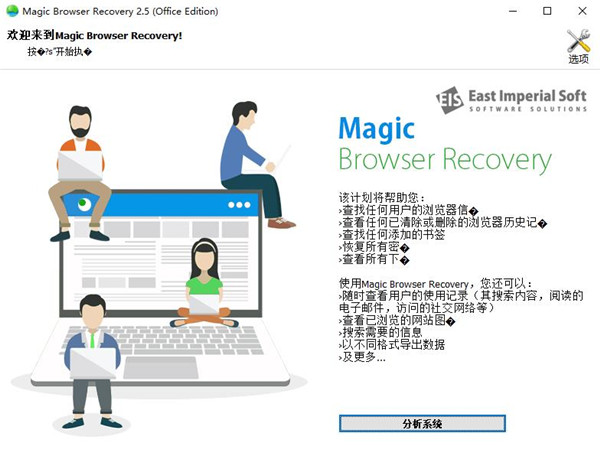
Magic Browser Recovery破解版功能介绍
1、恢复删除数据
魔术浏览器恢复将帮助您查找数据,即使在浏览历史被清除后,整个浏览器都被卸载或其某些文件丢失,当前用户从操作系统中删除或包含浏览器文件的硬盘被损坏
2、查看任何浏览器数据
允许获取诸如浏览历史、最频繁访问的网站列表、保存的书签、下载列表、用户地址、姓名和电话号码等重要数据,以及为各种网站保存的登录和密码
3、从匿名模式获取信息
在隐姓埋名模式下,不保存用户在线活动数据,然而,神奇的浏览器恢复将帮助您恢复关于用户访问什么网页以及何时访问网页的主要信息
4、分析用户的在线活动
这个程序让你看到用户在某个时刻在线做了什么:什么网站被访问,哪些词被搜索,哪些地方,什么文本和什么语言被翻译,什么电子邮件被发送或接收,什么社交媒体页面,用户和团体被访问,以及许多其他通知
5、滤波数据
在每一部分中,程序都有许多方便的过滤器和排序数据的方法。例如,你可以设置一个赌博网站过滤器并查看用户访问过的这个类别中的所有项目
6、逐步向导
程序界面被设计成一个方便的一步一步的向导,它帮助你分析数据并容易地获得必要的信息
7、导出得到的数据
该实用工具允许以一种流行格式保存所获得的数据:Excel电子表格、HTML页面或PDF文档,一个方便的导出向导将帮助您准备报告数据
8、保存删除的文件
如果浏览器被卸载,或者其文件的一部分丢失,则程序帮助您找到并恢复这些文件,以恢复浏览器的正常操作,而不会丢失任何数据
9、微软Windows开发
对于使用Windows操作系统的人来说,使用魔法浏览器恢复工作是很容易的,该软件在微软Windows 7,8和10中工作,它还支持该操作系统的以前版本,例如Windows XP、Vista、NT、2003和2008服务器
10、专业用途
该产品为专业人士分享了广阔的商机,例如,您可以查看数据库结构和内容,查看HEX编辑器中浏览器文件的内容,并将专用二进制文件转换成JSON格式,以方便的方式显示其内容
Magic Browser Recovery破解版软件特色
1、浏览历史记录恢复
恢复清除的浏览记录
即使浏览器数据库已经物理删除,也可以访问其历史记录
分析整个硬盘,包括文件系统、已分配和未分配的数据块
即使在损坏和不完整的文件中,内容感知分析也能发现与浏览器相关的记录
2、在线活动分析
提取用户的登录名和密码
找到社交网络活动、帐户和凭证
即使在隐身模式下,也可以访问用户搜索和浏览记录
在多个网络浏览器中全面分析用户在线活动
使用帮助
1、欢迎画面
程序启动后立即显示。
MagicBrowser恢复中的欢迎屏幕
要更改界面语言,请单击右上角的“选项”,然后选择相应的菜单项。
使用“选项”按钮,您可以联系技术支持团队或查看有关程序的信息。
单击“系统分析”按钮,然后等待分析完成。
2、选择一个用户
分析完系统后,程序将查找并显示此计算机的所有用户。除了当前用户外,它还可以显示该系统以前存在的用户和从系统中删除的用户。
选择一个用户,然后单击用户图标以继续
选择一个用户,然后单击用户图标以继续。
3、选择浏览器
在此窗口中,您将看到所选用户随时打开的浏览器列表。除当前安装的浏览器外,它可能还会显示从该系统卸载的浏览器。
除了当前安装的浏览器,MagicBrowserRecovery可能还会显示从该系统卸载的浏览器
选择一个浏览器,然后单击其图标以继续。
数据分析开始,可能需要几分钟。等待直到完成,包含分析结果的窗口将打开。
4、分析结果-历史
本节包含五个子类别:
来访
搜索
社交媒体
翻译
邮件
导航按钮在窗口顶部。
本节包含五个子类别:访问,搜索,社交媒体,翻译,邮件
如果在某个类别中找不到任何信息,则不会显示该类别。
访问次数
它包含所有访问的网页的列表,包括网站地址,名称,访问时间,上次访问时间,总访问次数,重定向类型,页面类别以及其他有用信息。
搜索
该程序具有强大的内置算法,可以查找用户曾经输入的所有搜索查询。您可以查看搜索了某个短语的网站,以及运行该搜索的时间和次数。
社交媒体
在此类别中,您可以查看社交网络中的用户活动,包括对某些用户或组的页面的访问次数,在此类页面中查看了哪些信息,此类访问的时间和持续时间等。
翻译
此选项卡允许查看在线翻译历史记录:翻译了哪些文本,源语言和目标语言,翻译时间和其他数据。
邮件
在这里您可以查看已阅读或发送了哪些电子邮件。选择一个元素会显示诸如电子邮件主题,其所在部分,用户名,阅读电子邮件的时间以及信息面板中的其他数据之类的数据。
5、分析结果-密码
本节包含有关用户保存的各种网站的登录名和密码的信息
6、分析结果-届会
几乎所有浏览器都保留有关上一个会话的信息-上次关闭浏览器时打开了哪些选项卡,以及下次启动程序时将打开哪些选项卡。您还可以查看访问的网站列表,关闭浏览器的时间以及其他信息。
7、分析结果-热门网站
本部分显示用户最常访问的网站上的信息。
8、分析结果-书签
在这里您可以查看用户已添加书签的所有网页。该窗口的部分分为两个部分:文件夹显示在左侧,所有书签位于某个文件夹的右侧。
9、分析结果-资料下载
本节列出了从网上下载的所有文件。它包括网页地址,文件类型和大小,下载时间和日期,保存路径等。
10、自动填充数据
为了方便起见,某些浏览器会保存用户输入的信息。在这里,您可以查看用户输入了哪些短语和次数。
11、地址
填写某些Web表单时,用户输入其个人数据,例如姓名,姓氏,邮政地址,电子邮件等。所有这些都可以在本节中查看。
12、档案
本地磁盘中包含有助于分析的信息的浏览器文件列表。您可以在预览窗口或十六进制编辑器中查看每个文件的内容。如果删除了文件,则可以还原并将其保存到本地磁盘。为此,选择一个文件(或多个文件),右键单击该文件,然后从菜单中选择“保存”。
13、图片
本部分显示用户访问网站时查看的最新图像。每个图像都可以全屏查看或保存到本地磁盘。为此,选择一个文件(或多个文件),右键单击该文件,然后从菜单中选择“保存”。
14、数据导出向导-选择一个部分
选择导出选项之一:
所有部分–导出所有接收到的数据
选定部分–仅从活动(选定)部分中导出数据
选择一种导出选项
选择您的变体,然后单击“下一步”继续。
15、数据导出向导-筛选资料
仅当您在要导出的部分之一中设置过滤器之前,才显示此选项。
选择以下选项之一:
所有数据–取消所有设置的过滤器并导出所有数据
使用过滤器–导出过滤数据
选择以下选项之一:所有数据,使用过滤器
点击“下一步”继续。
16、数据导出向导-文件路径
在此阶段,指定保存数据的文件路径以及报告类型:
Excel –将报告另存为MS Excel电子表格
HTML –创建包含数据的网页
PDF –将报告另存为PDF文件
指定保存数据的文件路径以及报告类型
注意!确保您有权在所选目录中写入,否则将看到保存错误,并且将无法导出数据。
单击“下一步”后开始保存。等待该过程完成。
注意!您只能导出已注册版本的数据,否则将打开注册表格,建议您进行注册。
安装教程
1、首先在本页面下载Magic Browser Recovery破解版文件包,然后解压缩,获取安装程序
2、双击打开“magic_browser_recovery.exe”,选择语言进行安装
3、确定安装信息,无误,点击下一步进行安装
4、阅读软件的许可协议,阅读完成后点击我接受许可协议,必须接受协议才能继续安装软件
5、点击“浏览”可更改安装软件位置,安装向导默认设置的软件默认安装路径为C:\Program Files\East Imperial Soft\Magic Browser Recovery
6、创建桌面快捷方式,需要即可勾选,不需要可以取消勾选
7、软件安装完成,安装向导会提示完成软件安装向导,取消勾选,点击完成
8、双击打开软件,点击注册,将注册码.txt文件下的注册码复制到软件对应位置中,点击确定
9、然后就能够永久免费使用了
下载仅供下载体验和测试学习,不得商用和正当使用。
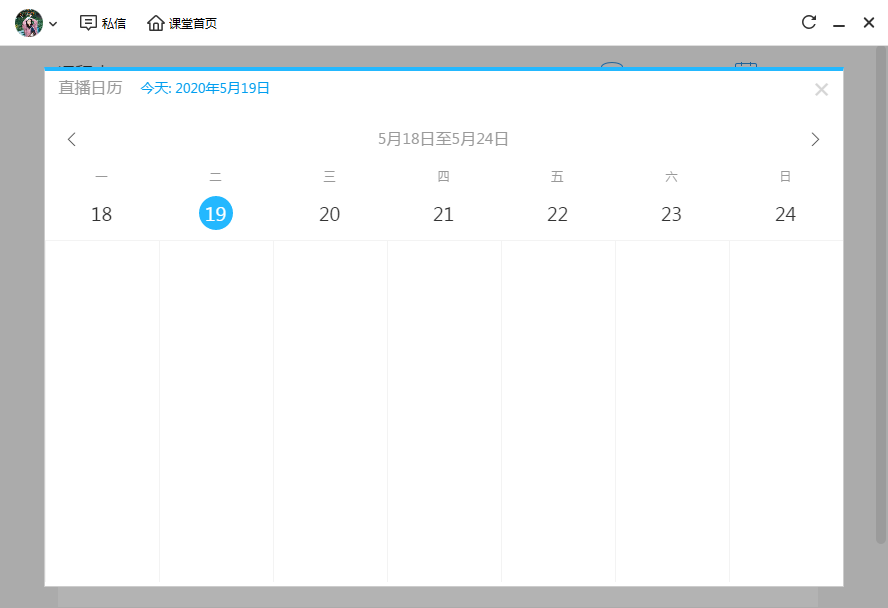
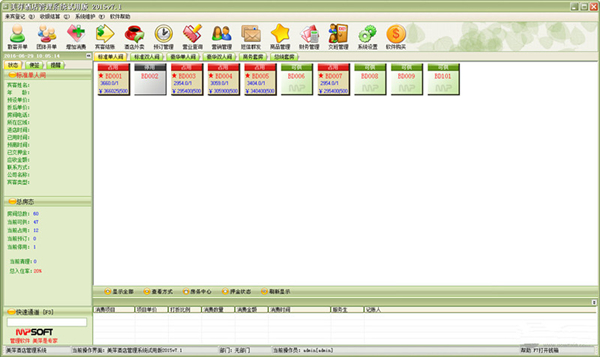
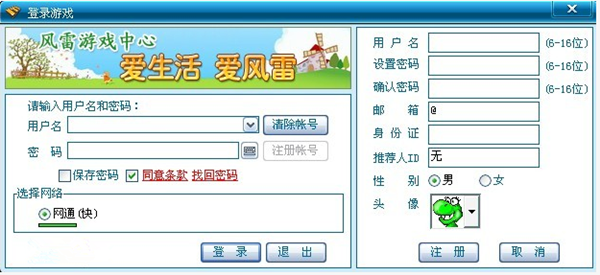
发表评论